
INHOUDSOPGAWE:
- Outeur John Day [email protected].
- Public 2024-01-30 07:23.
- Laas verander 2025-01-23 12:53.




INLEIDING
Ek hou daarvan om voëls in my tuin te voer, maar ongelukkig trek die swart rot ook voordeel hieruit. Ek het dus 'n manier gedink om te keer dat die rotte die voëls se kos eet.
Die swart rot is slegs aktief in die donker, so ons moet die voëlvoerder snags toemaak. Omdat ek lui is, het ek aan 'n manier gedink om dit te outomatiseer. En so is die idee van 'n internetbeheerde servo eros.
Aangesien die voëlvoeder in u tuin is, sal dit goed wees as die ESP ook as wifi -reeksverlenger kan dien. Gee u gaste toegang tot internet sonder om die wagwoord van u wifi -netwerk bekend te maak.
Die resultaat van die programmering is 'n baie buigsame servobestuurder wat gekonfigureer kan word om in enige projek te pas. Dit het die a.o. die volgende kenmerke:
- Die gebruiker kan die begin- en eindposisie van die servo bepaal.
- Die bewegingsnelheid kan ingestel word.
- Die servo kan handmatig beheer word via die webinterface of 'n drukknop.
- 'N Instelbare timer kan die voëlvoerder op sekere tye outomaties toemaak en oopmaak.
- Om outomaties te sluit en oop te maak, kan relatief wees tot sonsopkoms en sonsondergang.
- Maklik om aan te sluit op u wifi -netwerk.
- Boodskappe kan by sekere geleenthede via mqtt gestuur word.
- Die Servo kan beheer word deur domoticz via 'n direkte skakel soos "ip-of-servo/SW = ON"
- Kan na enige posisie verskuif word met behulp van die skuifbalk of 'n skakel soos "ip-of-servo/POS = 90"
- Ons kan dit ook gebruik as 'n wifi -herhaler / verlenger.
- Ons kan 'n LED as 'n naglig in die tuin hê.
Die video gee u 'n idee van wat u met hierdie tegnologie kan maak.
Benodighede:
- 'n NodeMCU v3 of Wemos d1 (mini) bord ($ 2, 50)
- 'n mini -servo SG90 9G ($ 2)
- 'n 5v usb -kragtoevoer
Opsioneel 'n tasbare skakelaar en/of een of twee LED's met weerstand en draad.
Stap 1: Bou dit

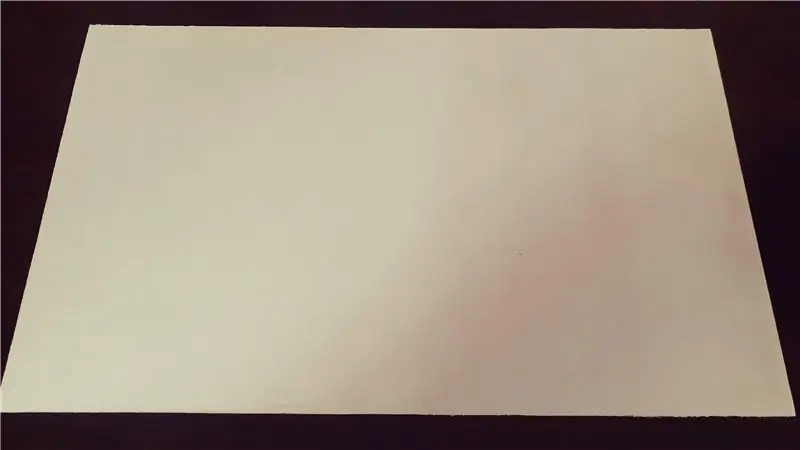

die hardeware
Die servomotor het 3 drade wat aan die nodemcu gekoppel is. Rooi = vcc en moet aan Vin (5v) gekoppel word. Die swart of bruin draad is Gnd en die oranje of geel draad is die datadraad en moet aan pen D1 gekoppel word. Soms is dit nodig om 'n optrekweerstand van 10k aan die datapin te koppel om onstabiele bewegings tydens opstart te voorkom.
die sagteware
Ek het dit baie eenvoudig gemaak om die sagteware op u ESP -toestel te installeer. Volg hierdie stappe:
Laai die lêer af en pak dit uit in 'n gids op u rekenaar. Voer hierdie gids in en klik op Serial_Communicator.exe, die program sal begin. Koppel die ESP via die usb -kabel aan u rekenaar. U kan nou toets op watter poort die ESP gekoppel is. Lees die hulpteks om verder te gaan. As die sagteware geïnstalleer is, sal die blou LED aan boord brand. Nou kan u verder gaan met die hoofstuk "hoe werk dit".
Nou het u ook 'n goeie hulpmiddel om met die ESP te kommunikeer deur middel van die reeks. Koppel die esp met die usb -kabel aan u Windows -rekenaar. U kan 'n paar opdragte gee om die servo te skuif en inligting oor opstart en ontfouting te sien.
opdatering 23 Des 2020: Nuwe weergawe met tydelike naglig bygevoeg.
LAAI ESP8266SERVO-v1_1b van onedrive af
Stap 2: Hoe werk dit


maak verbinding met wifi
Sodra die sagteware opgelaai is, word die wemos gestart en die blou LED brand voortdurend. Dit beteken dat 'n toegangspunt (AP) oopgemaak word waar u dit met u wifi kan koppel. Maak nou die wifi -instellings op u skootrekenaar, telefoon of tablet oop. U sien 'n netwerk genaamd ESP-123456 of soortgelyk.
Koppel aan hierdie netwerk met 'n wagwoord 123456789 en blaai na 192.168.4.1. Voer u geloofsbriewe in en volg die verdere instruksies.
Moenie vergeet om die administrateur se wagwoord in te stel nie. Dit is standaard 000000000. As dit suksesvol gekoppel is, sal die ESP herlaai en die LED flits 3 keer.
opstart
By die opstart lees die Esp die instellings van die lêerstelsel, maak verbinding met internet om die stelseltyd in te stel en skuif die servo na sy sluitingsposisie. Dan knipper die led 3 keer om aan te dui dat dit gereed is.
instellings
Na die eerste boot moet u eers 'n huishouding doen. Gaan na die instellingsbladsy en klik op "tydskonfigurasie". Hier kan u u geografiese posisie en die tydverstelling stel. Kontroleer dit as u sommertydbesparing in u land toepas. Stoor. Die toestel herlaai en bereken die sonsondergang en sonsopkoms. Kyk op die statusbladsy om te sien of alles reg is.
servo -instellings
Dit is belangrik om die servo -instellings te doen. Ons wil nie hê dat die servo na posisies beweeg waar dit vibreer nie, aangesien dit 'n hoë huidige toestand is en u servo of selfs u nodemcu kan vernietig. Besoek die servo -bladsy, hier kan u die uiterstes bepaal waartussen die servo veilig kan beweeg. Noem dit die oop- en sluitposisie, of omgekeerd, om te bepaal wat gebeur as u die sluit- of oopknoppie druk. Dit maak dit baie maklik om die servo by u spesifieke projek aan te pas.
U kan ook die snelheid van die servobeweging bepaal. Gaan die 'stadige sluitingspoed' na as u nie voëls in u voerder wil vang nie.
domotica
Die servo kan ook beheer word deur domotica -toepassings soos "domoticz". Deur 'n http-versoek soos "ip-of-espservo/SW = ON" (close) of "ip-of-espservo/SW = OFF" te stuur, kan die servo beheer word. U kan dit in u blaaier toets.
muskiet
As muskiet aangeskakel is, kan boodskappe soos {"idx": "123", "cmd": "SW = ON"} of 123, SW = ON na die servo gestuur word. By oop of toe gebeurtenisse word json -boodskappe gestuur soos {"idx": 123, "nvalue": 1}. Hierdie json -formaat kan deur domoticz verstaan word.
tasbare knoppie
As u 'n knoppie aansluit, het dit die volgende funksies:
- As u op die knoppie klik, skakel die servo van oop na toe of andersom.
- Druk lank totdat die LED -ligte aan die ESP herlaai
- Druk langer totdat die LED uitgaan: die ESP vergeet die gegewensbewyse en begin 'n AP.
Die knoppie op die nodemcu -bord het dieselfde funksie
Stap 3: Probleemoplossing
eratiese bewegings
As die servo onverwags beweeg tydens aanloop of as dit beheer word, help dit soms om 'n pullup -restistor van 10K tussen 3.3V en die datapin d1 aan te sluit.
Aanbeveel:
Spelontwerp in vyf stappe: 5 stappe

Spelontwerp in fliek in 5 stappe: Flick is 'n baie eenvoudige manier om 'n speletjie te maak, veral iets soos 'n legkaart, visuele roman of avontuurlike spel
Gesigsopsporing op Raspberry Pi 4B in 3 stappe: 3 stappe

Gesigsopsporing op Raspberry Pi 4B in 3 stappe: in hierdie instruksies gaan ons gesigsopsporing uitvoer op Raspberry Pi 4 met Shunya O/S met behulp van die Shunyaface-biblioteek. Shunyaface is 'n biblioteek vir gesigherkenning/opsporing. Die projek het ten doel om die vinnigste opsporing en herkenningssnelheid te bereik met
DIY Vanity Mirror in eenvoudige stappe (met LED -strookligte): 4 stappe

DIY Vanity Mirror in eenvoudige stappe (met behulp van LED Strip Lights): In hierdie pos het ek 'n DIY Vanity Mirror gemaak met behulp van die LED strips. Dit is regtig cool, en u moet dit ook probeer
Arduino Halloween Edition - Zombies pop -out skerm (stappe met foto's): 6 stappe

Arduino Halloween Edition - Zombies pop -out skerm (stappe met foto's): wil u u vriende skrik en 'n skreeu geraas maak tydens Halloween? Of wil u net 'n goeie grap maak? Hierdie pop-up skerm van Zombies kan dit doen! In hierdie instruksies sal ek u leer hoe u maklik Zombies kan spring deur Arduino te gebruik. Die HC-SR0
Speel Doom op u iPod in 5 maklike stappe !: 5 stappe

Speel Doom op u iPod in 5 maklike stappe !: 'n Stap-vir-stap gids oor hoe u Rockbox op u iPod kan dubbellaai om Doom en tientalle ander speletjies te speel. Dit is iets baie maklik om te doen, maar baie mense staan nog steeds verbaas as hulle sien hoe ek op my iPod doom speel en deurmekaar raak met die instruksies
